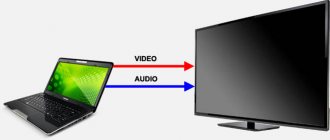Большинство современных телевизоров имеет несколько различных разъемов для подсоединения техники, в числе которых присутствует как минимум один порт USB для работы с флешками и винчестерами. Это дает возможность смотреть на большом экране фильмы, сериалы и фотографии, которые скачиваются из Интернета либо другого источника и сохраняются на внешнем накопителе. Несмотря на то, что совместное использование телеприемника и USB-устройств выглядит очень просто, у пользователей в некоторых случаях возникает вопрос — как подключить жесткий диск к телевизору. Затруднения чаще всего связаны с тем, что не каждый винчестер может быть подсоединен через обычный USB кабель. В таких ситуациях нужно будет искать и использовать другие варианты для подключения, о которых и пойдет речь в материале далее.
Что дает подключение жесткого диска к телеприемнику
Использование внешнего накопителя на телеприемнике дает пользователю множество интересных возможностей. Во-первых, на большом дисплее просмотр мультимедийного контента – кинофильмов, мультфильмов, сериалов, личных фотографий – гораздо интереснее.
Совет! Пользователь также может подключить дополнительные колонки или домашний кинотеатр и в придачу к изображению на огромном экране добавить потрясающий звук. Все это позволит более полно окунуться в атмосферу происходящих на экране событий и получить незабываемые ощущения от просмотра.
Во-вторых, винчестер позволяет избавиться от множества дисков с записями и DVD-плеера. Кроме того, не всегда техника имеет одинаковые интерфейсы для совместного использования. Например, купив новый телевизор, пользователь может обнаружить, что подключить его к старому DVD-проигрывателю можно только через HDMI, которого в наличии нет. В этом случае целесообразнее воспользоваться жестким диском – он гораздо компактнее, а для соединения обычно используется идущий в комплекте USB-кабель.
В-третьих, на подключенный жесткий диск можно вести запись с телевизора любимых телепередач для их повторного просмотра. Собственная память в телеприемнике очень маленькая либо вовсе отсутствует, а объема флешек не всегда хватает для этой цели. Тогда как портативный внешний накопитель как раз обладает нужным объемом памяти для сохранения записанной трансляции.
В каких случаях это может понадобиться
- Зачем хранить огромное количество дисков с фильмами, которые наверняка занимают кучу места или вовсе отдельный шкаф? Ведь проще держать их на небольшом накопителе, который в любой момент можно подсоединить к телевизору. Очень удобно в несколько кликов записать нужный вам фильм или видео с компьютера на HDD, после чего посмотреть его на большом экране в отличном качестве.
- Еще одна причина – онлайн запись эфира. ТВ обладает небольшим объемом встроенной памяти, и зачастую ее не хватает для записи футбольного матча или любимой передачи, поэтому приходится подсоединять дополнительные устройства. Накопитель же может вместить в себя огромный объем файлов и раз и навсегда решит данную проблему.
- И последняя, третья причина – не всегда есть возможность подключить компьютер к ТВ через HDMI кабель, и в таком случае HDD выступает в качестве единственного способа просмотра медиа файлов. То есть, вы можете просто подключить большой жесткий диск вместо кабеля, и смотреть сериалы или фильмы, предварительно загруженные на него. Это выручит вас даже в самой трудной ситуации.
Какие жесткие диски можно использовать
Для использования в качестве внешней памяти можно применять два типа жестких дисков:
- внешний;
- внутренний.
Внешний накопитель – это жесткий диск, которому для запуска и работы не нужна дополнительная энергия — питание в необходимом объеме поступает от телевизора после подсоединения. Подключается к телеприемнику этот вид винчестера при помощи кабеля USB, который обычно идет в комплекте.
Внутренний винчестер – это накопитель, изначально предназначавшийся для компьютера или ноутбука. Для подключения такого устройства к телевизионной панели потребуется переходник с адаптером USB. При этом для накопителей с размером памяти от 2 Тб и более потребуется дополнительное питание. Его можно получить от второго USB-разъема на телеприемнике (через разветвитель) или от электрической розетки (через зарядное устройство от телефона или другой техники).
Совет! Для подключения к телевизору лучше и удобнее использовать внешние жесткие диски — они компактны, проще подключаются, им не требуется дополнительное питание. Но такие накопители имеют существенный недостаток – довольно высокую стоимость. А если у пользователя нет желания платить большие деньги, ему рекомендуется купить переходник для внутреннего винчестера и использовать его.
Некоторые разделы не распознаются
Проблемы с чтением разделов жёсткого диска обычно возникают в ситуации, когда используется обычный внутренний жёсткий диск для ПК и ноутбуков, но его просто помещают в специальный бокс-переходник.
Подключить подобные устройства – не проблема. А вот полностью распознать все файлы и разделы смогут лишь исключительные модели телевизоров.
Но нельзя исключать, что ТВ не открывает некоторые разделы диска, поскольку банально не обладает техническими возможностями для работы с файлами определённого формата.
Подключение внешнего накопителя
Подключить накопитель к телеприемнику можно не только напрямую посредством USB-кабеля, но и другими способами.
USB
Обычно телевизоры Philips, Samsung, Toshiba и других производителей имеют несколько USB-разъемов для подключения разных устройств. Для использования винчестера необходим порт с надписью HDD IN. Следует найти именно его и подсоединить накопитель USB-кабелем. После этого на экране телевизионной панели всплывет сообщение, уведомляющее о подключении нового устройства. Далее появится предложение выбрать тип контента, который пользователь планирует смотреть. Это будет подтверждением удачного соединения.
Открыть винчестер и выбрать нужный файл также можно через меню телеприемника, воспользовавшись пультом управления. Необходимо нажать кнопку «Input» или « в качестве источника сигнала. Этот способ одинаков для телевизоров практически всех производителей, будь то Sony Bravia, LG Smart TV или устройство другого не столь популярного бренда.
Если на телевизоре имеется разъем USB 3.0, то рекомендуется приобрести жесткий диск, работающий по такому же протоколу. Это обеспечит высокую скорость передачи данных и позволит избежать зависаний и торможения видео при воспроизведении файлов большого размера.
На заметку! Использование устройств с разными протоколами (USB 3.0 и USB 2.0) не даст нужного эффекта, так как передача контента будет осуществляться со скоростью, характерной для более ранней версии разъема. Поэтому, если на телевизоре порты USB 2.0, то нет смысла переплачивать за жесткий диск с поддержкой технологии USB 3.0.
Другой способ
Если пользователь желает подключить внешний накопитель к старому телевизору без USB, он сможет это сделать с помощью дополнительного устройства. Так, для воспроизведения файлов с винчестера его нужно подсоединить к ноутбуку (или ПК), который, в свою очередь, через HDMI подключить к телеприемнику. В этом случае телевизор будет работать как большой монитор — все управление файлами будет осуществляться на компьютере (ноутбуке).
Также, если нет входа USB на телевизоре, то можно подключить винчестер через DVD-плеер, цифровой ресивер или SMART-приставку, имеющие USB порт. Эти устройства подсоединяются к телевизору через любой одинаковый разъем, будь то AV, SCARD, HDMI и т.д. После того, как телеприемник обнаружит новую технику, к ней подключается накопитель.
Совет! Использование дополнительного устройства откроет перед пользователем более широкие возможности: он сможет смотреть цифровое телевидение, получит доступ к Интернету и т.д., в зависимости от типа техники, выполняющей роль посредника
Накопитель перестал читаться
Случается и так, что теперь телевизор уже не читает жёсткий диск, хотя раньше никаких проблем с этим не возникало.
Можно выделить несколько причин внезапного нарушения связи между двумя устройствами:
- Повреждение кабеля. Не исключено, что телевизор той же марки Самсунг неожиданно перестал читать ранее подключаемый жёсткий диск именно из-за кабеля. Для диагностики следует взять этот кабель, попробовать через него подключиться к компьютеру. Если всё работает, причина не в шнуре. При отказе работать и с ПК стоит заменить кабель.
- Проблемы с разъёмом на ТВ. Проверка порта на работоспособность элементарная. Достаточно вставить туда обычную флешку и проверить, считывает ли её телевизор. Если нет, потребуется профессиональный ремонт. Самостоятельно восстановить работу разъёма довольно сложно без специальных навыков и знаний.
- Выход из строя накопителя. Сам внешний жёсткий диск также может сломаться. Происходит это под влиянием времени, из-за заводского брака, нарушения правил использования и пр. Иногда накопитель падает, на него попадает вода. Проверку можно выполнить, подключив накопитель к компьютеру. В некоторых случаях жёсткие диски подлежат ремонту. Вопрос лишь в том, насколько это финансово будет целесообразно.
- Вирусы. Как уже говорилось ранее, если телевизор неожиданно перестал читать накопитель, хотя проблем никаких не обнаружилось, стоит провести проверку с помощью антивирусных программ и утилит.
Неприятная неожиданность. Но в большинстве случаев установить причину и устранить её самостоятельно вполне реально.
Особенности подключения внутреннего компьютерного накопителя
Сегодня внутренние жесткие диски для ПК или ноутбуков подсоединяются к системной плате через интерфейс SATA, поэтому напрямую подключить их к телевизору не получится. Подсоединение такого устройства к телеприемнику осуществляется через специальный переходник, к которому винчестер подключается через адаптер SATA. Вместе с ним поставляется кабель, с одной стороны которого – штекер микро USB для присоединения к переходнику, а с другой — два штекера USB разных цветов (обычно – черный и красный). Первый служит в качестве главного проводника и источника питания, второй (красного цвета) – для получения дополнительной энергии.
Для подключения винчестера нужно извлечь его из ПК или ноутбука, соединить с переходником через адаптер и вставить USB штекер в аналогичный разъем с обозначением HDD IN на телеприемнике. Если накопитель имеет объем свыше 2 Тб, нужно использовать и вспомогательный кабель питания, иначе ему не хватит мощности для работы.
Что делать, если винчестер не подключается
Основными причинами здесь могут быть:
- Повреждение юсб кабеля;
- Повреждение или загрязнение юсб входа на ТВ;
- Наличие бэд-секторов и прочих ошибок на самом HDD;
В первом случае, для решение проблемы достаточно заменить кабель.
В остальных двух случаях требуется диагностика и профессиональный ремонт в сервисном центре.
Теперь вы знаете, что любой винчестер может быть использован вместе с ТВ. И если кто-то спросит, можно ли подключить съемный жесткий диск к телевизору, вы с уверенностью ответите «ДА!», и сможете самостоятельно это сделать.
Более подробный видео обзор
youtu.be/c1lF70gmme4
Возможные проблемы и пути их решения
Если после соединения устройств пользователь столкнулся с тем, что телевизор находит накопитель, но файлы не отображаются, либо телеприемник вовсе не видит винчестер, то причины следует искать среди таких факторов.
- Недостаток питания. Обычно это происходит, если винчестер с большим объемом памяти. В этом случае жесткий диск следует подсоединять к двум USB-разъемам на телеприемнике либо воспользоваться зарядным устройством от телефона или другой техники.
- Накопитель неправильно подключен. Нужно убедиться, что кабель на телеприемнике подсоединен к разъему с обозначением HDD IN. Это имеет большое значение, так как на все USB-порты подается разное напряжение, поэтому при использовании другого входа жесткому диску может не хватать энергии для запуска и работы.
- Неисправная техника. Убедиться в работоспособности винчестера можно, подключив его к ПК, ноутбуку или другому телевизору. А чтобы удостовериться в исправности USB-порта на телеприемнике, нужно вставить в него флэшку или другой накопитель.
- Неверная файловая система накопителя. В этой ситуации сначала необходимо просмотреть руководство пользователя к телевизионной панели и выяснить, какая файловая система (FAT32 или NTFS) поддерживается данной моделью. Затем нужно подключить жесткий диск к ПК и отформатировать его в требуемом виде. Но предварительно следует скопировать все данные с накопителя в память ПК, чтобы исключить их утрату.
- Большой объем жесткого диска. Эта проблема также диагностируется при помощи инструкции по эксплуатации к телевизору, в которой обычно указывается максимальный объем накопителя для корректной работы.
- Неподходящая версия прошивки телеприемника. Если телевизор не распознает только часть контента, это говорит о том, что версия установленной на устройстве прошивки не поддерживает воспроизводимые форматы. Для устранения проблемы можно попробовать обновить прошивку телевизионной панели. Если данное действие не принесло результатов, необходимо будет сохранять видео на винчестере в тех форматах, которые поддерживает телеприемник.
На заметку! Получить список воспроизводимых телеприемником форматов видеофайлов можно, открыв инструкцию по эксплуатации или обратившись на официальный сайт производителя техники.
Итак, для просмотра фильмов и сериалов из Интернета либо иного источника, а также с целью записи любых телепередач пользователь может подключить к телевизору внешний или внутренний жесткий диск. Первый легко подсоединяется через USB порт, а для второго потребуется специальный переходник. Если на телеприемнике отсутствует USB разъем, выполнить подключение можно при помощи дополнительной техники – DVD плеера, SMART приставки, цифрового ресивера и т.д. А чтобы телевизионная панель распознала устройство, нужно обратить внимание на такие нюансы, как допустимый объем винчестера, файловая система, правильный вид USB порта и т.д.
ТВ не видит HDD
Следуя инструкция и соединяя между собой телевизор и жёсткий диск, порой оказывается, что ТВ всё равно не видит этот внешний накопитель.
И действительно, коммутация между двумя девайсами не всегда оказывается успешной. Но это ещё вовсе не говорит о том, что дальнейшие попытки наладить связь обречены на провал.
Если физически соединить между собой два этих устройства получилось, но на экране телевизора всё равно не отображается сообщение о подключении накопителя, нужно попробовать следующие варианты решения проблемы:
- Очистить разъёмы. Как ни странно, но в некоторых случаях, если просто вытащить кабель и продуть разъёмы, после повторного подключения всё стабильно работает. Небольшие загрязнения способны нарушить качество контакта, из-за чего ТВ и не видит соединение.
- Проверить целостность кабеля. Он может быть повреждён, передавлен, перетёрт и просто банально деформирован. Вряд ли подобный шнур могли приложить к комплектации внешнего диска. А вот если для подключения используется какой-то старый USB кабель, такое вполне возможно.
- Использовать дополнительный штекер USB. Чаще всего он выполнен в красном цвете. При наличии такового подключите этот вспомогательный штекер. Возможно, оборудованию банально не хватает питания для работы.
- Проверить правильность соединения. Не исключено, что где-то штекер вставлен неправильно или не в то гнездо. Ещё раз стоит всё перепроверить, выключить телевизор и снова включить. Есть шансы, что теперь всё начнёт работать нормально.
- Убедиться в работоспособности оборудования. Довольно часто пользователю подключают внешние жёсткие диски, которые до этого не тестировали и не проверяли. То есть, нет уверенности, что они исправные и работоспособные. Для этого жёсткий диск можно соединить с настольным ПК или ноутбуком. Если компьютеры его видят, значит, проблема не со стороны жёсткого диска. В разъём USB можно подключить флешку, телефон, планшет. Если телевизор их считывает, тогда проблему с разъёмом можно смело исключать.
- Отформатировать диск. Сделать это можно в системе FAT32 либо же NTFS. Довольно серьёзная мера. Но если текущее содержимое внешнего жёсткого диска не представляет особой ценности, форматирование может обеспечить необходимое взаимодействие между ним и телевизором. Тут важно понимать, что при форматировании все данные стираются. Потому всё самое ценное предварительно следует сохранить в другом месте.
Несмотря на то, что для подключения могут использоваться внешние и внутренние диски, по факту схема соединения, их синхронизация и воспроизведение на телевизоре фактически идентичные.
HDD является прекрасным способом расширить внутреннюю память любого телевизора. Причём внешний жёсткий диск может быть многоцелевым, то есть использоваться одновременно для работы с несколькими устройствами, подключаясь к компьютеру, планшету и выступая вспомогательным оборудованием для телевизора.
В основном внешние жёсткие диски используются для того, чтобы на ТВ воспроизводить различный мультимедийный контент. Ведь куда приятнее просматривать красочные фотографии на большом экране, а также наслаждаться красивыми пейзажами, экшн-сценами и детально прорисованными персонажами на широкоформатном дисплее ТВ с объём звуком и прочими преимуществами.
Для каких именно целей и задач использовать внешний накопитель, каждый пользователь решит для себя сам. А с подключением точно не должно возникнуть никаких проблем. По крайней мере, если телевизор обладает необходимыми и работоспособными разъёмами. Даже для сравнительно стареньких ТВ это не проблема. Минимум один USB порт там присутствовать должен.
Почему телевизор может не видеть внешний жёсткий диск, и как это исправить
Современные телевизоры значительно расширили свой функционал на фоне предшественников. Теперь даже самые бюджетные и простые модели обязательно имеют минимум 1 разъём USB. С его помощью к ТВ можно подключать внешние накопители в виде жёстких дисков и обычных флешек.
Но иногда случается так, что внешний диск не считывается телевизором. Причём сценарий может быть разный. Либо ТВ изначально не видит его, либо же проблема появляется со временем, хотя ранее всё читалось без каких-либо проблем.
Есть несколько вероятных причин, как и способов решения проблемы.